Hur man hittar antalet meddelanden för varje kontakt i WhatsApp
Har du någonsin undrat att vem är kontakten som du har pratat mest med på WhatsApp? Du kanske tänker på hur kan du räkna det totala antalet meddelanden för varje kontakt för att avgöra det? Inget behov av att göra det manuellt eftersom WhatsApp för Android och iPhone båda har en lagringsfunktion som du kan göra det.
Den här funktionen är användbar om du vill veta hur många meddelanden du har utbytt med en viss kontakt eller grupp. Det ger dig också en detaljerad uppdelning av bilder, ljud, videor etc. som du har utbytt med varandra.
Med den här funktionen kan du dessutom ta reda på vilka som är dina favoritkontakter i WhatsApp genom att titta på antalet meddelanden du har skickat till varandra. I den här artikeln tar vi dig igenom den här funktionen och låter dig veta att du kan använda den.
Du kan också pinchattar av dina favoritkontakter på WhatsApp så att de alltid förblir överst i listan över konversationer för snabb åtkomst.
Innehåll
Hitta antal meddelanden för varje kontakt eller grupp i WhatsApp
Med funktionen för lagringsanvändning kan du inte bara kontrollera antalet meddelanden för en viss kontakt eller grupp utan också storleken som upptas av dem, vilket kan hjälpa dig att ta bort chatten för kontakten som du inte behöver och frigöra utrymme på din smartphone.
Följ stegen nedan för att hitta alternativet för lagringsanvändning.
iPhone
- Öppen WhatsApp På din telefon.
- Tryck på Inställningar fliken i det nedre högra hörnet av skärmen.
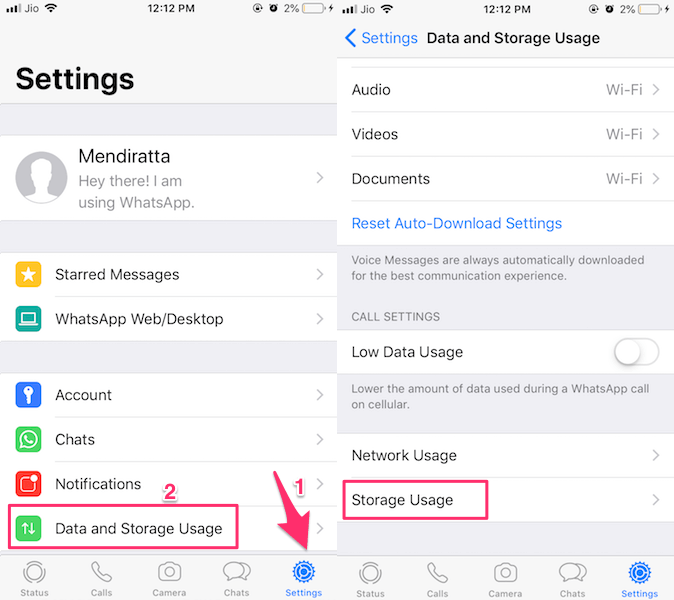
- Välj under Inställningar Data och lagringsanvändning.
- Klicka nu på Lagring Användning. Det borde vara någonstans längst ner.
Om du använder funktionen för första gången kommer det att ta några sekunder att ladda detaljerna. När informationen har laddats kommer listan att visa kontakterna i fallande ordning efter konversationens storlek.
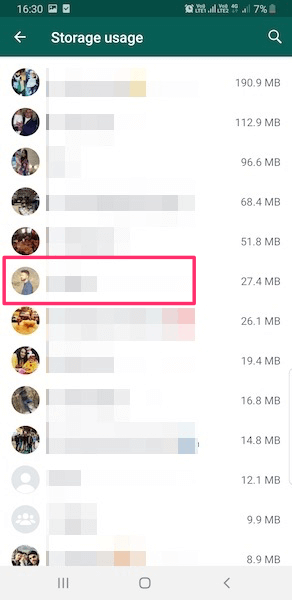
Att känna till detaljerad uppdelning av antalet och typen av meddelanden för en viss konversation, tryck på kontakten eller gruppens namn i listan. Detaljerna kommer att visa antalet bilder, videor, ljud, platsdelningar och kontakter som delas tillsammans med antalet textmeddelanden.
Kontakterna som du ser på framskärmen kommer också härifrån. De med ett högre antal meddelanden med dyker upp i Ofta kontaktad sektion. Om du vill kan du alltid dölj kontakten från Ofta kontaktad genom att radera meddelanden härifrån.
Läs också: Sök efter specifika WhatsApp-chattar/grupper och emoji
Android
- Inuti WhatsApp-applikationen trycker du på tre prickar i det övre högra hörnet på skärmen, välj sedan därifrån Inställningar.
- Tryck sedan på Användning av data och lagring.
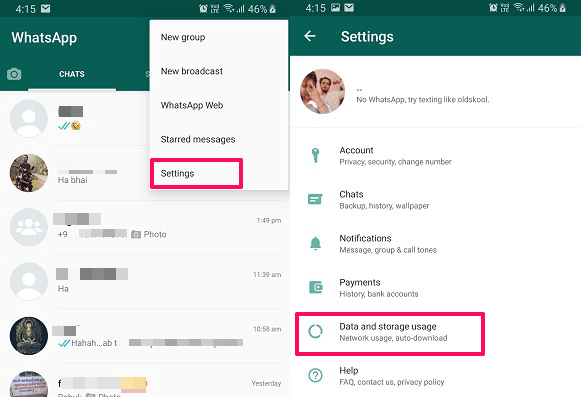
- Efter det, under Användning, Välj Användning Lagring.
- Nu kommer den att visa dig listan över kontakter och lagringsutrymmet som förbrukas av dem. Tryck på valfri kontakt eller grupp.
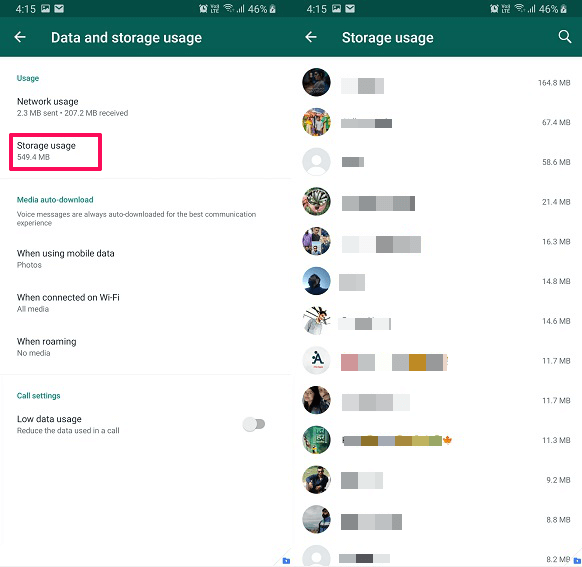
Det kommer sedan att visa dig alla detaljer inklusive antalet textmeddelanden, foton och andra medier som en viss konversation har.
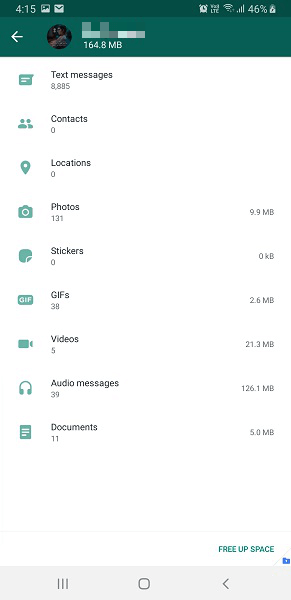
Här är några fler användbara WhatsApp-tutorials för dig.
- Hur man får WhatsApp-ikonen på låsskärmen
- Hur man ändrar teckenstorlek och stil på WhatsApp
- Hur man konverterar WhatsApp-röstmeddelanden till text
- Hur man ställer in automatiskt svar på WhatsApp
Inslag Up
När du tittar på lagringsanvändningen för vissa chattar får du en uppfattning om de chattar som tar mer utrymme så att du kan gå vidare och ta bort dem för att frigöra lite utrymme på din telefon.
Vi önskar att lagringsanvändningsfunktionen i WhatsApp hjälpte dig att veta om din favorit eller bästa kontakt i WhatsApp. Och var också användbar för att ta reda på storleken som upptas av varje chatt och hur många texter du har delat med dem hittills. Dela dina tankar om lagringsanvändningsfunktionen via kommentarsektionen nedan.
Senaste artiklarna